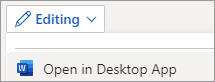Nachdem Sie auf einer Seite gezeichnet haben, führen Sie dies aus, um einige oder alle Ihrer Arbeiten zu löschen:
-
Wählen Sie auf der Registerkarte Zeichnen das Tool
-
Wählen Sie den Pfeil nach unten im Radierertool aus, um die Radiererstärke anzupassen.
Informationen zum Entfernen von Textinhalten, ganzen Seiten oder Dateien finden Sie unter Löschen.
Tipp: Um den Löschmodus zu beenden, wählen Sie einen Stift aus, oder wählen Sie
Nachdem Sie auf einer Seite gezeichnet haben, führen Sie dies aus, um einige oder alle Ihrer Arbeiten zu löschen:
-
Wählen Sie auf der Registerkarte Zeichnen das Tool Radierer aus, um Freihand zu löschen.
-
Wählen Sie den Pfeil nach unten im Radierertool aus, um die Stärke anzupassen.
Informationen zum Entfernen von Textinhalten, ganzen Seiten oder Dateien finden Sie unter Löschen.
Tipp: Um den Löschmodus zu beenden, wählen Sie einen Stift oder
Nachdem Sie auf einer Seite gezeichnet haben, führen Sie dies aus, um einige oder alle Ihrer Arbeiten zu löschen:
-
Wenn sich die Zeichnung bereits in Ihrem Dokument befindet, wählen Sie sie aus, und drücken Sie die ENTF-TASTE auf der Tastatur.
-
Wenn Sie im Zeichnungsfenster an einer Zeichnung arbeiten (Einfügen > Zeichnen > Zeichnen), wählen Sie den Radierer aus, um die Freihandeingabe zu löschen.
Informationen zum Entfernen von Textinhalten, ganzen Seiten oder Dateien finden Sie unter Löschen.
Verwenden Sie die Word Desktop-App, um weitere Zeichnungs- und Löschoptionen zu verwenden.
-
Um die Desktop-App zu öffnen, wählen Sie oben im Menüband Bearbeiten > In Desktop-App öffnen aus.
Sie verfügen nicht über die Word-Desktop-App? Testen oder kaufen Sie Microsoft 365.